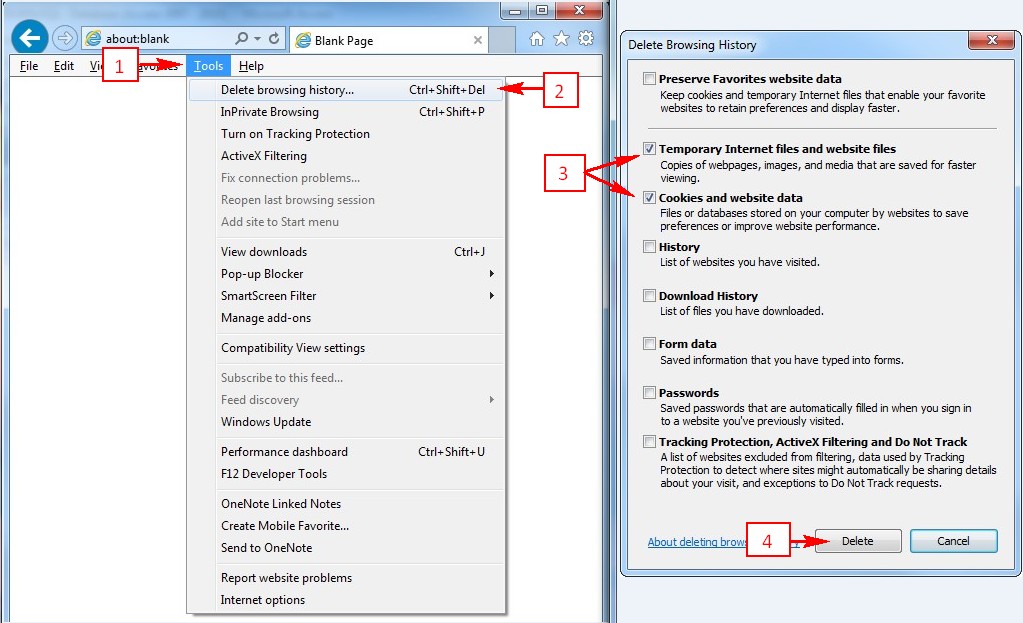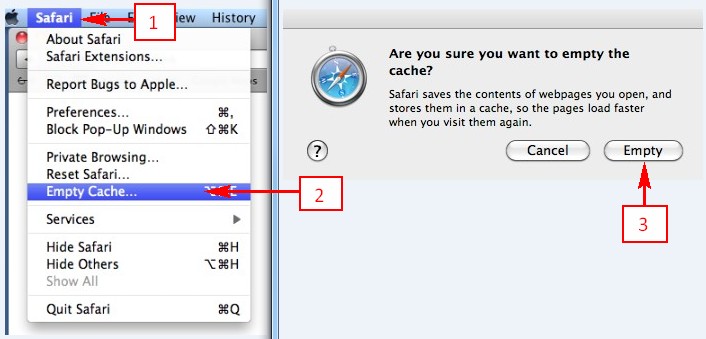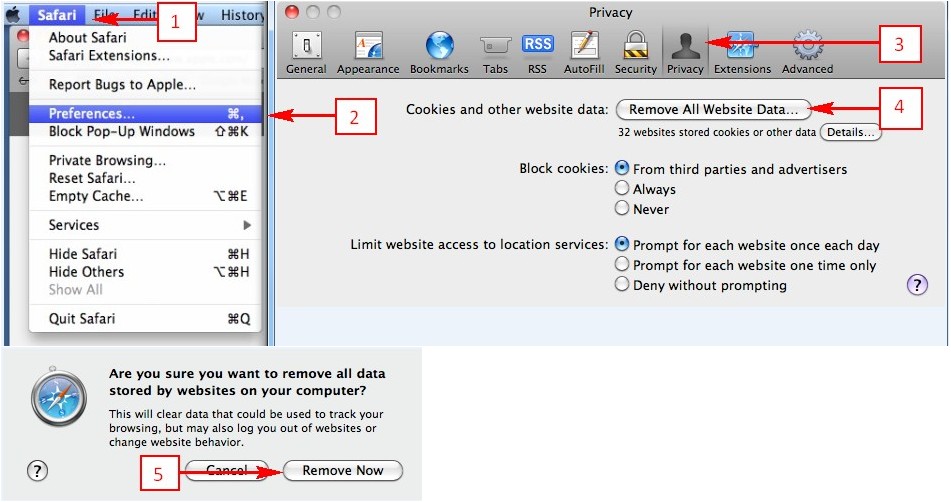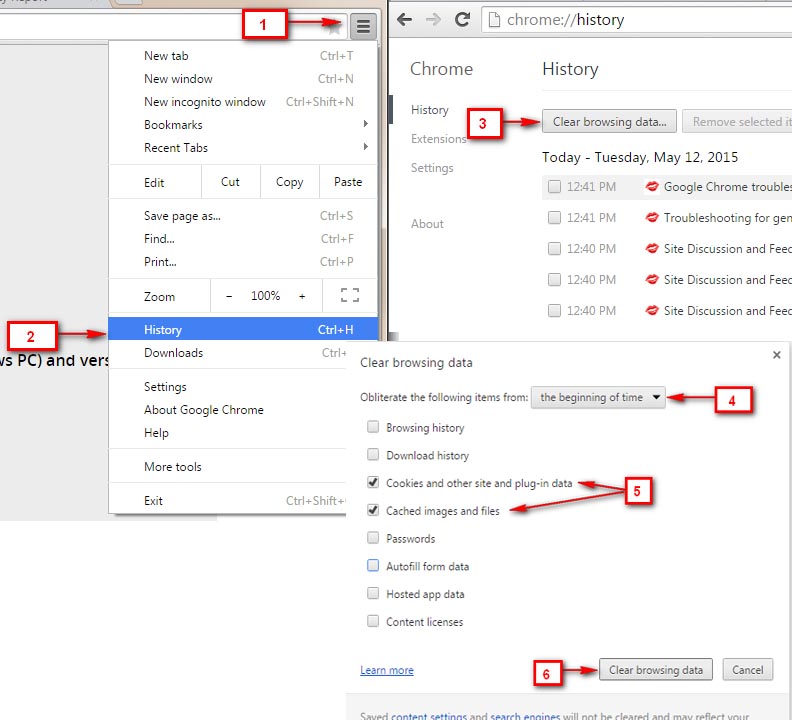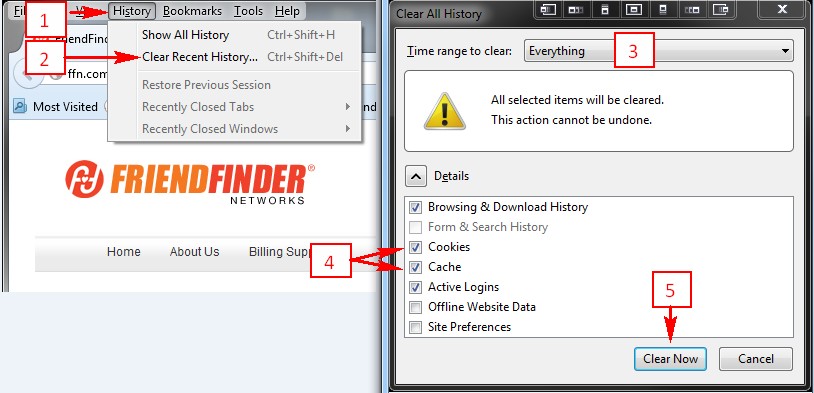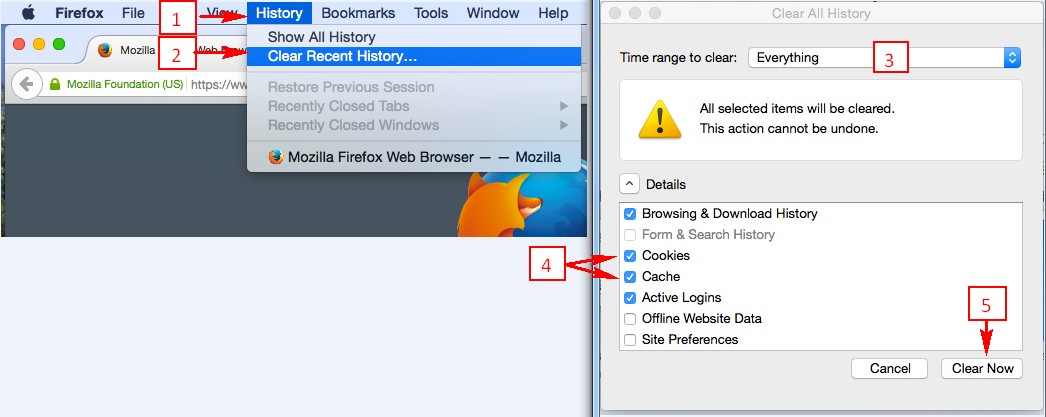Die Hilfeseiten durchsuchenKontaktWenn Sie jemanden von der Marketingabteilung, der Presseabteilung, der Entwicklungsabteilung oder der Geschäftsleitung erreichen möchten, klicken Sie bitte hier. |
Allgemeine Informationen: |
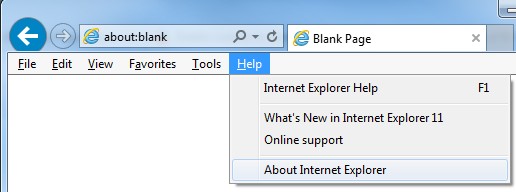
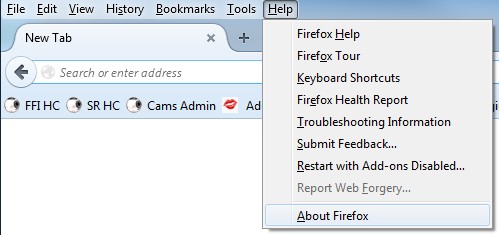

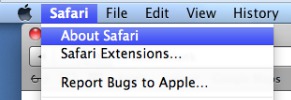
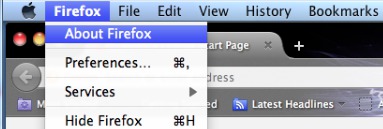
Was ist das Ziel von FriendFinder?
Das Ziel der FriendFinder-Website ist es, es dir es so einfach wiemöglich zu machen mit Hilfe der Möglichkeiten des Internets, neue Leute schnell und einfach kennenzulernen. Bei FriendFinder findest du eineGemeinschaft von Menschen, die diese Website als ein Werkzeug benutzen, umKontakte zu knüpfen und Partner zu finden. Zum Kennenlernen, für Romanzen,Freundschaften und eine Vielzahl anderer Aktivitäten. Damit du findest wonach du suchst bieten wir einige leistungsstarke Funktionen, die esdir ermöglichen deine Suche so zu steuern, dass diese genau den Personentyp findet,der deinen Vorstellungen am nächsten kommt. Von Zeit zu Zeit stellen wir dirbei FriendFinder neue Funktionen zur Verfügung, um dir dabei zuhelfen noch erfolgreicher zu sein und Spaß zu haben.
Ist FriendFinder wirklich kostenlos?
FriendFinder bietet eine Vielfalt von Mitgliederpaketen. Die Standardmitgliedschaft ist immer kostenlos. Als ein Standardmitglied können Sie sich im Chat unterhalten, Sofortmitteilungen senden, und durch unsere weltweiten Profildatenbanken suchen. Sie haben auch Zugang zu unserem interaktiven Magazin wo Sie Beiträge bezüglich Fragen, Dichtungen oder Artikel einstellen können. Sie haben genügend zu tun als Standardmitglied! Sollten Sie sich jedoch entscheiden Ihre Suche zu beschleunigen, betrachten Sie eine Premiummitgliedschaft. Premimummitglieschaften bieten viel mehr Privilegien und kosten nur 25 cents (oder weniger!) am Tag.
Für weitere Informationen bezüglich der Privilegien für die unterschiedlichen Mitgliedschaften, bitte gehen Sie zu unserem Mitgliedschaftaufstellung.
Wie kann ich wissen, dass die Mitglieder auf dieser Seite keine Fälschungen (Fakes) sind?
Um Mitglied bei FriendFinder zu werden, wird lediglich eine gültige Email-Adresse benötigt, an die dann das zum Einloggen erforderliche Passwort verschickt wird. Das bedeutet: Falls irgendein Mitglied dieser Webseite schuldig befunden wurde, Missbrauch betrieben oder andere Mitglieder belästigt zu haben, haben wir mittels dieser Email-Adresse eine Chance, die entsprechende Person ausfindig zu machen. Dazu arbeiten wir mit dem Internetdienstanbeiter (ISP) dieses Mitglieds zusammen. Es steht außer Frage, dass Personen, die unsere Nutzungsbestimmungen verletzten, permanent von unserer Webseite verbannt werden. Ansonsten werden Ihre Daten von uns streng vertraulich behandelt. Wir sind nicht in der Lage, umfassende Hintergrundüberprüfungen von Personen durchzuführen. Daher bitten wir Sie um Verständnis, dass wir keine Verantwortung übernehmen können für etwaige Schäden, seelischen Schmerz oder persönliche Verletzungen, die durch die Benutzung unsere Webseite entstehen. Bitte benutzen Sie den gesunden Menschenverstand und handeln Sie mit Vorsicht, bevor Sie private Informationen an andere Mitglieder weitergeben, die Sie auf dieser Webseite treffen.
Wenn Sie der Meinung sind, dass ein Mitglied von FriendFinder Missbrauch betreibt oder betrügerische Absichten verfolgt, die unsere Nutzungsbedingungen verletzen, dann teilen Sie bitte den entsprechenden Benutzernamen per Email unserem Missbrauchs-Team mit, so dass wir diesen Vorfall untersuchen können.
Welche Möglichkeiten hat man als Gast auf der Website, und welche hat man als Mitglied?
FriendFinder funktioniert auf Basis von Mitgliedschaften. Dadurch ist es uns möglich, für jedes Konto eine Kundendatei zu erstellen, in der wir Ihre "Favoritenliste", persönliche Einstellungen, Präferenzen usw. speichern können. Gäste können unsere Webseite besuchen und eine stark eingeschränkt Suchlisten sehen. Um jedoch richtig mit unserer Seite arbeiten zu können, können, ist eine kostenlose Mitgliedschaftsanmeldung erforderlich.
Warum erhalte ich mein Passwort oder andere E-Mails von FriendFinder nicht?
Wie kann ich mit der Kunden-Service Abteilung Kontakt aufnehmen?
Wie unterbreite ich einen Verbesserungsvorschlag?
Die meistgestellten Fragen
-
Browser-Cache und Cookies Löschen
- Benutzername / Passwort vergessen
-
Welche anderen Zahlungsmethoden stehen zur Verfügung?
-
Wie kann ich meine Cupido E-Mails aktivieren/deaktivieren?
-
Wie aktualisiere ich mein Profil?
-
Was sind ein paar Tipps, die ich bei der Erstellung eines Profils beachten sollte?
-
Why am I not added in Search & Browse?
-
How do I turn off auto-renewal?
- Wie sende ich eine E-Mail an den Kunden-Service?
-
Was ist ein FriendFinder Freundeskreis?